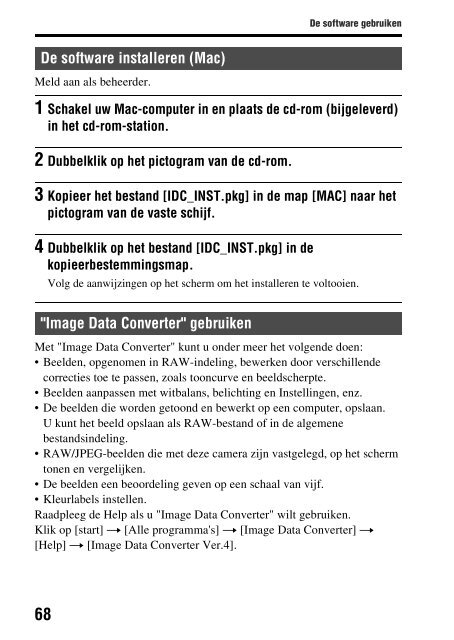Sony SLT-A57M - SLT-A57M Istruzioni per l'uso Olandese
Sony SLT-A57M - SLT-A57M Istruzioni per l'uso Olandese
Sony SLT-A57M - SLT-A57M Istruzioni per l'uso Olandese
You also want an ePaper? Increase the reach of your titles
YUMPU automatically turns print PDFs into web optimized ePapers that Google loves.
De software gebruiken<br />
De software installeren (Mac)<br />
Meld aan als beheerder.<br />
1 Schakel uw Mac-computer in en plaats de cd-rom (bijgeleverd)<br />
in het cd-rom-station.<br />
2 Dubbelklik op het pictogram van de cd-rom.<br />
3 Kopieer het bestand [IDC_INST.pkg] in de map [MAC] naar het<br />
pictogram van de vaste schijf.<br />
4 Dubbelklik op het bestand [IDC_INST.pkg] in de<br />
kopieerbestemmingsmap.<br />
Volg de aanwijzingen op het scherm om het installeren te voltooien.<br />
"Image Data Converter" gebruiken<br />
Met "Image Data Converter" kunt u onder meer het volgende doen:<br />
• Beelden, opgenomen in RAW-indeling, bewerken door verschillende<br />
correcties toe te passen, zoals tooncurve en beeldscherpte.<br />
• Beelden aanpassen met witbalans, belichting en Instellingen, enz.<br />
• De beelden die worden getoond en bewerkt op een computer, opslaan.<br />
U kunt het beeld opslaan als RAW-bestand of in de algemene<br />
bestandsindeling.<br />
• RAW/JPEG-beelden die met deze camera zijn vastgelegd, op het scherm<br />
tonen en vergelijken.<br />
• De beelden een beoordeling geven op een schaal van vijf.<br />
• Kleurlabels instellen.<br />
Raadpleeg de Help als u "Image Data Converter" wilt gebruiken.<br />
Klik op [start] t [Alle programma's] t [Image Data Converter] t<br />
[Help] t [Image Data Converter Ver.4].<br />
68